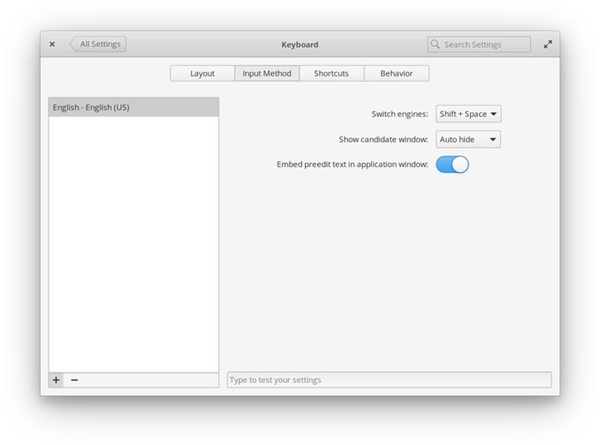软件介绍
Elemental OS 6 是基于Linux开发的多功能桌面操作系统。这款软件不仅免费开源,而且非常注重保护用户的隐私。我们可以通过初级的OS 6.0完成一些日常的办公工作,也可以保证我们的个人隐私不会被黑客窃取!
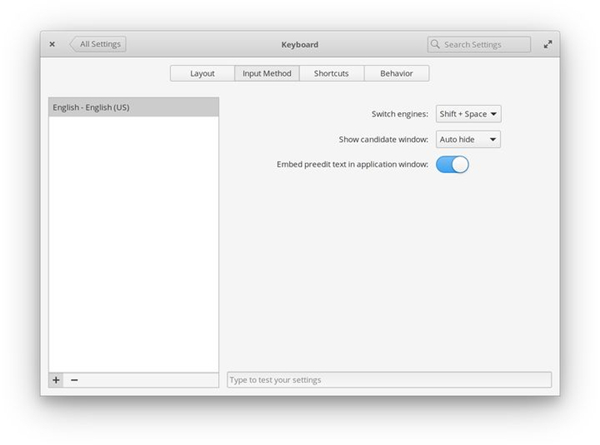
主要OS 6软件介绍
这是在原有基础操作系统基础上的重大更新。重新设计的登录、锁屏界面、全新的界面体验、全新的侧加载安装应用模式、全新的系统设置界面、核心应用的更新以及桌面细节的优化都在这个版本中呈现。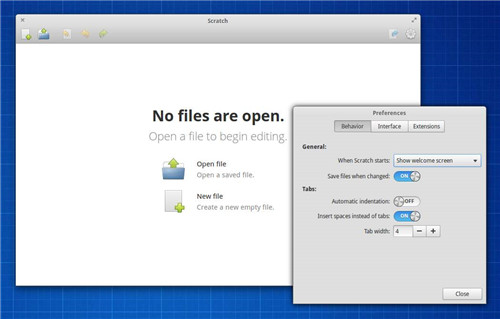
软件功能
-新的视觉体验,包括字体和系统设计风格-这将影响到所有地方,从面板和系统应用程序到应用程序中心的应用程序。提高对比度,重构设计体系,同时保留elementary OS经典特性的深度和阴影。当然还有一些小细节,比如应用窗口底部的圆角边框,包括系统设置和终端。感谢Libhandy的HdyWindow。-系统组件的黑暗模式,如Dock、顶栏中的托盘图标、键盘快捷键提示窗口、系统提示框等。我们还是有肝爆炸,但进展不错。
-用户选择的应用程序强调色。如果应用程序自己选择强调色,它将覆盖此设置;但是之前默认的蓝莓强调色可以修改成一系列其他品牌的颜色,包括草莓红、橙色、香蕉黄、酸橙、薄荷绿、葡萄紫和泡泡糖粉。
-在Evolution server后端的帮助下,对通信和组织应用程序进行重大更新。这仍处于早期阶段,在完成在线帐户系统之前,我们需要Evolution服务器的帮助。但多亏了科伦拜恩,不是吗?对l的功能贡献很大,这次更新会同步邮件、日历事件、待办事项等。支持一系列应用程序,并支持许多帐户提供商。
-基于Evolution data server的大规模复制邮件软件,取代了原有的Geary邮箱引擎。愿景会是一样的,但还不完美。
-新任务应用、本地待办事项和待办事项将同步到演进数据服务器。
-新的安装程序和初始设置向导完全改变了首次启动体验。系统的安装会更快,过程会比以前更简单。你只需要选择你需要在磁盘上安装的系统。这样会对主机厂更友好。现在他们可以直接使用系统映像,将系统安装到设备中,或者(像我们正在玩的Pinebook Pro的实验映像)将映像刷进去。不会创建新用户,但允许用户在首次启动时直接启动初始设置向导。
-在Libhandy库的帮助下,更好的应用程序多手指触摸支持。手势适用于触摸屏、触摸板和鼠标滚轮。在触摸屏上,您的手指滑动手势将与触摸板保持一致。(?Epiphany还会支持后退/前进的手势操作。
的基本OS 6软件功能
外观的更新:除了为系统组件提供黑暗模式(如dock、系统对话框等。).),用户自定义的强调色;被添加到应用程序中;以及排版和系统样式表的改进,以及一系列应用中对比度的提升。依托Evolution数据服务器后端,通信和组织应用进行了大规模更新。这些更新会同步消息、日历事件、任务等。在有更多帐户提供商的相关应用程序中。
1.邮件的主要重写主要依赖于Evolution数据服务器,而不是自定义的Geary邮件引擎。外观会基本一致,但功能对等还没有达到。
2.新的任务应用可以处理本地任务以及与演进数据服务器同步的所有任务的列表。
3.新的安装程序和初始设置体验。
4.更多多点触控支持。在Libhandy库的帮助下,elementary OS带来了更多手势,通过使用触摸屏、触摸板和鼠标滚轮,使其应用程序具有高度的可访问性。
初级OS 6安装教程
os的基本安装镜像文件准备好之后,以在虚拟机上安装为例。配置完成后,启动虚拟机进入安装界面。在初始安装界面选择“简体中文”,然后点击“安装基本os”按钮,如图。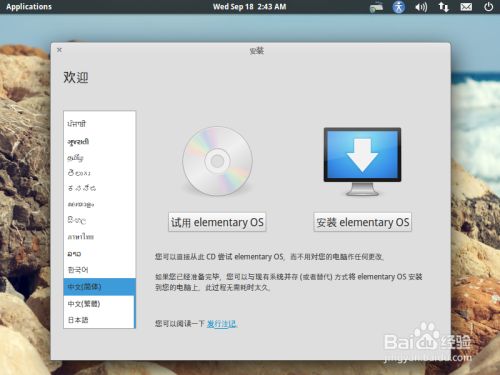
然后系统会显示硬件安装要求界面,磁盘空间和有效的互联网连接。您也可以选择下载更新并在安装过程中安装MP3播放器。如图所示,单击“继续”按钮。

这里以新硬盘安装为例。选择“清空整个磁盘”选项,点击“继续”按钮,如图所示。
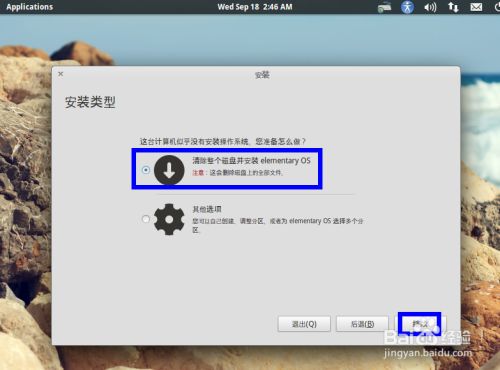
然后选择要安装的磁盘,点击“立即安装”按钮继续,如图。
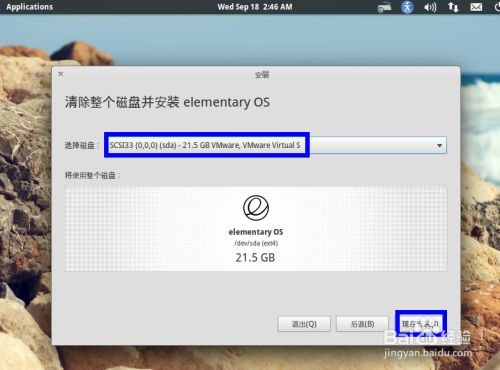
接下来,将根据网络自动定位时区。如图所示,单击“继续”按钮。
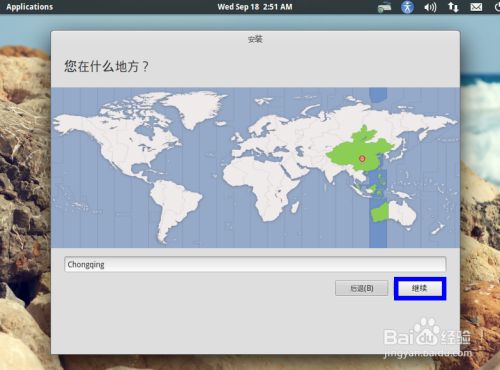
然后选择键盘布局,默认为中文,点击如图“继续”按钮。
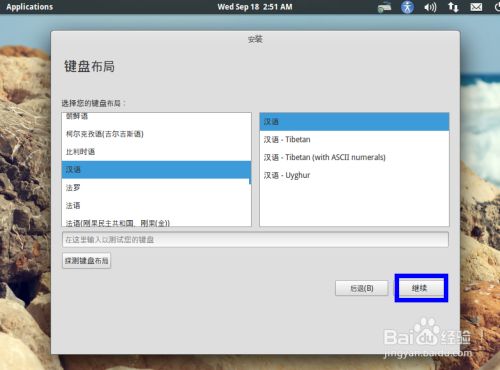
接下来,输入系统登录的用户名和密码。然后选择登录方法。有两个选项:自动登录和登录时需要密码。此外,您可以加密自己的目录。根据自己的需求选择,点击“继续”按钮,如图。
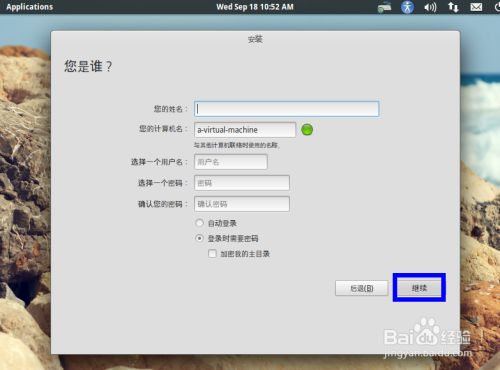
然后系统显示正在安装,如图。

然后等待系统安装完成,最后点击“立即重启”按钮,如图。